Specialiųjų simbolių įterpimas į Word 2010
Kartais gali prireikti įterpti neįprastą simbolį į Word 2010 dokumentą. Perskaitykite, kaip lengvai tai padaryti su mūsų patarimais ir simbolių sąrašu.
Nemanykite, kad turite laukti, kol baigsite „Word 2016“ dokumentą, kad jį išsaugotumėte. Tiesą sakant, turėtumėte išsaugoti beveik iš karto – kai tik turėsite keletą sakinių ar pastraipų.
Norėdami išsaugoti dokumentą pirmą kartą, atlikite šiuos veiksmus:
Spustelėkite skirtuką Failas.
Pasirinkite komandą Įrašyti kaip.
Pasirodo ekranas Išsaugoti kaip, panašus į čia parodytą. Šis ekranas yra Word's Backstage dalis, kuri yra tradicinio Windows dialogo lango Įrašyti kaip alternatyva.
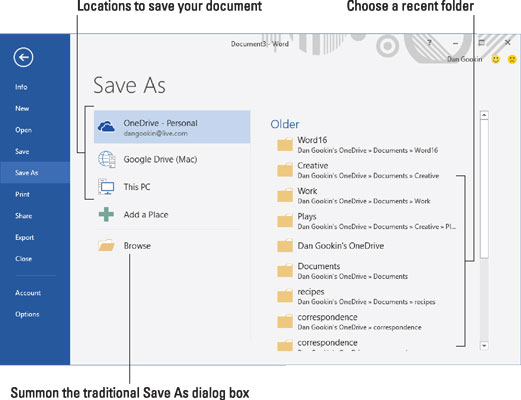
Ekranas Išsaugoti kaip.
Pasirinkite dokumento vietą.
Norėdami naudoti vietinę saugyklą, pasirinkite Šis kompiuteris.
Norėdami naudoti saugyklą debesyje OneDrive, pasirinkite OneDrive.
Dešinėje ekrano pusėje pasirodo naujausių aplankų sąrašas. Spustelėkite aplanką, kad pasirinktumėte jį kaip saugojimo vietą.
Pasirinkus vietą, pasirodo tradicinis dialogo langas Įrašyti kaip. Arba galite greitai iškviesti tą dialogo langą spustelėdami mygtuką Naršyti.
Jei konkretus aplankas, kurio jums reikia, nebuvo rodomas ekrane Įrašyti kaip, naudokite dialogo langą Įrašyti kaip, kad pereitumėte į tą aplanką arba sukurkite aplanką spustelėdami mygtuką Naujas aplankas tame dialogo lange.
Lauke Failo pavadinimas įveskite dokumento pavadinimą.
„Word“ automatiškai parenka kelis pirmuosius dokumento žodžius kaip failo pavadinimą ir įdeda tą tekstą į lauką Failo pavadinimas. Jei tai gerai, galite pereiti prie 5 veiksmo. Kitu atveju įveskite geresnį pavadinimą.
Būkite aprašomasis! Kuo glausčiau pavadinsite savo dokumentą, tuo lengviau jį atpažinti tokiu pavadinimu ateityje.
Spustelėkite mygtuką Išsaugoti.
Failas dabar saugiai saugomas.
Išsaugojus dokumentas neuždaromas. Jums nereikia išeiti iš „Word“. Galite dirbti toliau. Dirbdami toliau taupykite.
Galite praleisti skirtuko Failas procesą spustelėdami mygtuką Išsaugoti greitosios prieigos įrankių juostoje. Jei dokumentas dar neišsaugotas, pasirodo ekranas Įrašyti kaip.
Jūsų supratimas, kad dokumentas sėkmingai išsaugotas, yra tai, kad jo failo pavadinimas rodomas dokumento pavadinimo juostoje, viršutiniame Word lango centre.
Komanda Įrašyti kaip taip pat gali būti naudojama norint išsaugoti dokumentą nauju pavadinimu, kitoje vietoje arba kitu formatu.
Neišsaugokite dokumento keičiamoje laikmenoje, pvz., optiniame diske arba atminties kortelėje. Vietoj to išsaugokite dokumentą pagrindiniame kompiuterio saugojimo įrenginyje, standžiajame diske arba SSD. Jei įrašysite į keičiamąją laikmeną ir ta laikmena netyčia pašalinama, galite prarasti dokumentą arba kompiuteris sugesti.
Norėdami įdėti dokumento failą į keičiamąją laikmeną, išsaugokite ir uždarykite dokumentą. Nukopijuokite failą iš pagrindinės kompiuterio saugyklos į keičiamąją saugyklą. Ši operacija atliekama „Windows“, o ne „Word“.
Kaip alternatyvą naudojant keičiamąją laikmeną, išsaugokite dokumentą debesies saugykloje. „OneDrive“ išsaugotus dokumentus galima bendrinti su kitais.
Kartais gali prireikti įterpti neįprastą simbolį į Word 2010 dokumentą. Perskaitykite, kaip lengvai tai padaryti su mūsų patarimais ir simbolių sąrašu.
„Excel 2010“ naudoja septynias logines funkcijas – IR, FALSE, IF, IFERROR, NOT, OR ir TRUE. Sužinokite, kaip naudoti šias funkcijas efektyviai.
Sužinokite, kaip paslėpti ir atskleisti stulpelius bei eilutes programoje „Excel 2016“. Šis patarimas padės sutaupyti laiko ir organizuoti savo darbalapius.
Išsamus vadovas, kaip apskaičiuoti slankiuosius vidurkius „Excel“ programoje, skirtas duomenų analizei ir orų prognozėms.
Sužinokite, kaip efektyviai nukopijuoti formules Excel 2016 programoje naudojant automatinio pildymo funkciją, kad pagreitintumėte darbo eigą.
Galite pabrėžti pasirinktus langelius „Excel 2010“ darbalapyje pakeisdami užpildymo spalvą arba pritaikydami ląstelėms šabloną ar gradiento efektą.
Dirbdami su laiko kortelėmis ir planuodami programą „Excel“, dažnai pravartu lengvai nustatyti bet kokias datas, kurios patenka į savaitgalius. Šiame straipsnyje pateikiami žingsniai, kaip naudoti sąlyginį formatavimą.
Sužinokite, kaip sukurti diagramas „Word“, „Excel“ ir „PowerPoint“ programose „Office 365“. Daugiau informacijos rasite LuckyTemplates.com.
„Excel“ suvestinės lentelės leidžia kurti <strong>pasirinktinius skaičiavimus</strong>, įtraukiant daug pusiau standartinių skaičiavimų. Šiame straipsnyje pateiksiu detalius nurodymus, kaip efektyviai naudoti šią funkciją.
Nesvarbu, ar dievinate, ar nekenčiate Word gebėjimo išjuokti jūsų kalbos gebėjimus, jūs turite galutinį sprendimą. Yra daug nustatymų ir parinkčių, leidžiančių valdyti „Word“ rašybos ir gramatikos tikrinimo įrankius.





